Autor:
Sara Rhodes
Datum Stvaranja:
10 Veljača 2021
Datum Ažuriranja:
1 Srpanj 2024
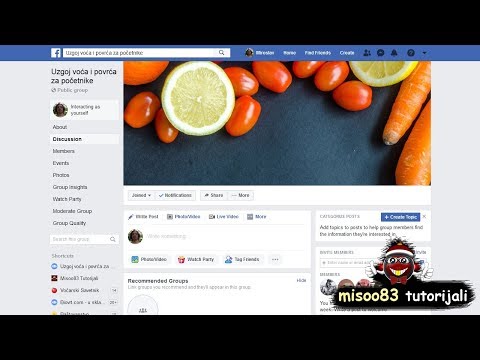
Sadržaj
- Koraci
- Metoda 1 od 2: Korištenje ažuriranja statusa
- Metoda 2 od 2: Korištenje povlačenja i ispuštanja
- Savjeti
Dakle, posjetili ste ovu prekrasnu turističku destinaciju i fotografirali gdje god vam se ukazala prilika. Čim su izašli na internet, odmah su htjeli reći prijateljima o tome na Facebooku, ali pogled je bio toliko uzbudljiv da se niste mogli odlučiti koje ćete slike podijeliti. Pa, to nije problem. Podijelite ih sve odjednom! To možete jednostavno učiniti odabirom više fotografija koje ćete objaviti u jednom postu.
Koraci
Metoda 1 od 2: Korištenje ažuriranja statusa
 1 Prijavite se na svoj Facebook račun. Nakon što ste prijavljeni, idite na stranicu Feed vijesti.
1 Prijavite se na svoj Facebook račun. Nakon što ste prijavljeni, idite na stranicu Feed vijesti. 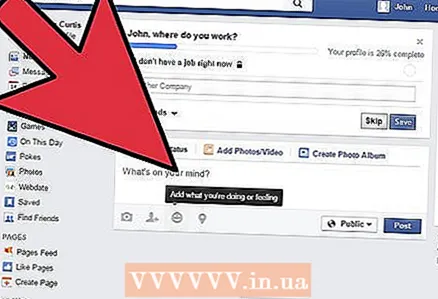 2 Pritisnite tekstualni okvir u kojem pišete svoj post da biste vidjeli više mogućnosti.
2 Pritisnite tekstualni okvir u kojem pišete svoj post da biste vidjeli više mogućnosti.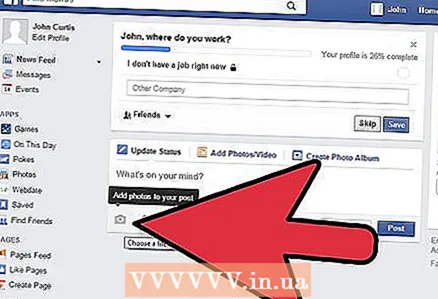 3 Kliknite donju ikonu kamere. Pojavit će se mali prozor u kojem možete odabrati fotografije koje želite podijeliti.
3 Kliknite donju ikonu kamere. Pojavit će se mali prozor u kojem možete odabrati fotografije koje želite podijeliti.  4 Navedite mjesto ovih fotografija.
4 Navedite mjesto ovih fotografija. 5 Odaberite svoje fotografije. Koristite tipke [Ctrl] + [Odaberi] (lijeva tipka miša) za odabir više slika istovremeno.
5 Odaberite svoje fotografije. Koristite tipke [Ctrl] + [Odaberi] (lijeva tipka miša) za odabir više slika istovremeno. 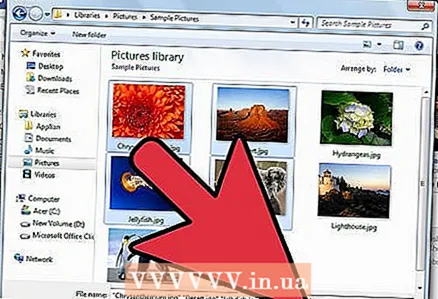 6 Pritisnite gumb "Otvori". Mali prozor će se zatvoriti i bit ćete preusmjereni natrag na stranicu Feed News.
6 Pritisnite gumb "Otvori". Mali prozor će se zatvoriti i bit ćete preusmjereni natrag na stranicu Feed News. 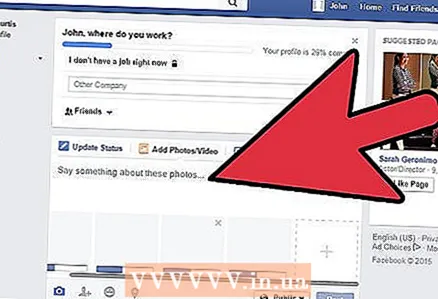 7 Pričekajte da se slike učitaju i prikažu ispod okvira za tekst. Napišite nešto o fotografiji ili označite prijatelja na njoj.
7 Pričekajte da se slike učitaju i prikažu ispod okvira za tekst. Napišite nešto o fotografiji ili označite prijatelja na njoj.  8 Podijelite svoje fotografije. Nakon što dovršite prethodne korake, kliknite gumb Objavi da biste podijelili svoje fotografije.
8 Podijelite svoje fotografije. Nakon što dovršite prethodne korake, kliknite gumb Objavi da biste podijelili svoje fotografije.
Metoda 2 od 2: Korištenje povlačenja i ispuštanja
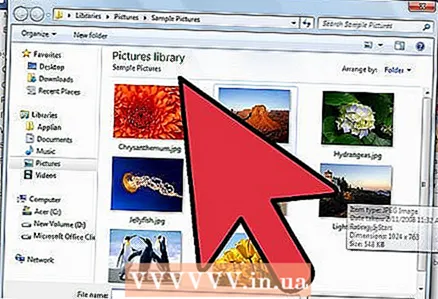 1 Otvorite mapu s fotografijama.
1 Otvorite mapu s fotografijama. 2 Odaberite sve slike koje želite podijeliti.
2 Odaberite sve slike koje želite podijeliti.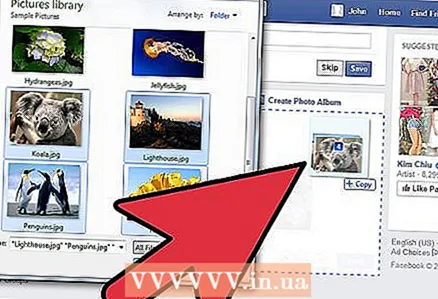 3 Povucite odabrane fotografije po ekranu do tekstualnog okvira u kojem sastavljate svoj post na Facebook stranici.
3 Povucite odabrane fotografije po ekranu do tekstualnog okvira u kojem sastavljate svoj post na Facebook stranici.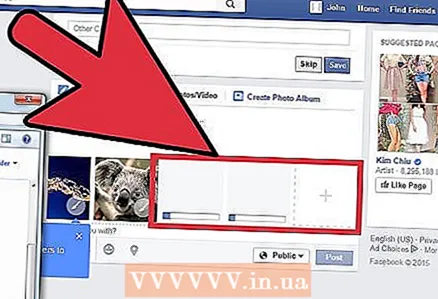 4 Pričekajte da se slika učita i pojavi se ispod okvira za tekst. Napišite nešto o fotografiji ili označite prijatelja na njoj.
4 Pričekajte da se slika učita i pojavi se ispod okvira za tekst. Napišite nešto o fotografiji ili označite prijatelja na njoj.  5 Podijelite svoje fotografije. Kada završite, kliknite gumb Objavi da biste objavili slike.
5 Podijelite svoje fotografije. Kada završite, kliknite gumb Objavi da biste objavili slike.
Savjeti
- Kao i kod uobičajenih postova, možete odabrati s kim želite podijeliti svoje fotografije postavljanjem opcija privatnosti.
- Fotografije objavljene ovom metodom bit će uključene u album "Timeline" na vašoj Facebook stranici.



